- Forfatter Abigail Brown [email protected].
- Public 2023-12-17 06:57.
- Sist endret 2025-01-24 12:19.
Yahoo Mail gjør det raskt og enkelt å finne bestemte e-poster. Slik søker du i e-posten din.
Instruksjonene i denne artikkelen gjelder for standard nettversjon av Yahoo Mail, men Yahoo Mail Basic og Yahoo Mail-mobilappen støtter også søkeoperatører.
Using the Search Box
For å finne meldinger i Yahoo Mail, gå til søkeboksen øverst på siden, skriv inn søket og velg forstørrelsesglasset. Skriv inn navnet på en kontakt for å se alle meldinger fra den adressen, eller skriv inn et nøkkelord for et bredere søk.
For å søke etter et eksakt ord eller uttrykk, omslutt søkeordene med anførselstegn ( ).
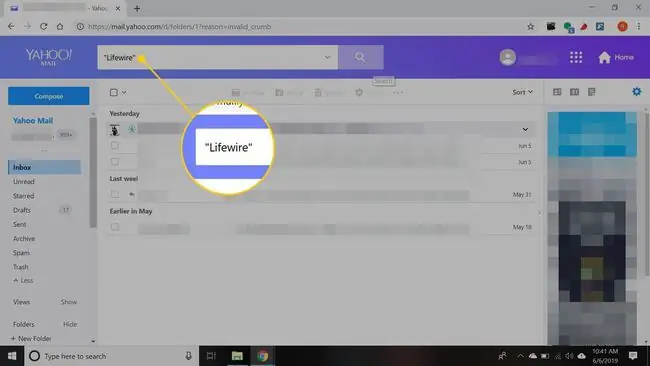
Hvordan bruke Yahoo Mail-søkefiltre
For å begrense søket, velg Search rullegardinpilen ved siden av forstørrelsesglasset for å vise en liste over søkefiltre. Velg deretter å søke i individuelle mapper, finne meldinger mottatt innen en viss tidsramme, eller returnere bare meldinger med vedlegg.
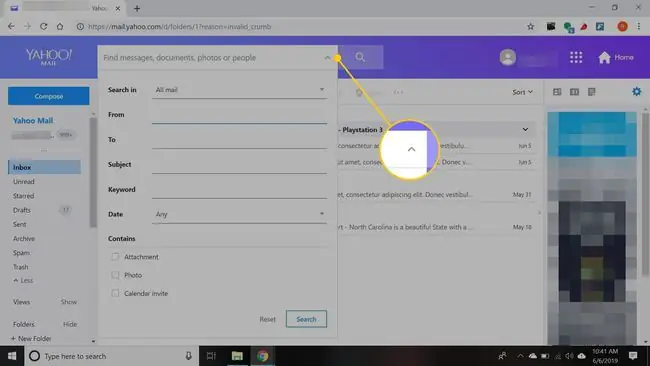
Yahoo Mail Search Operators
Bruk spesielle operatorer for å begrense søket:
| Søkeoperatør | Bruk | Eksempel |
| fra: | Søk etter e-postadresser og navn i feltet From. | from:Rob |
| subject: | Søk etter ord eller uttrykk på Subject-linjen. | subject:Lifewire |
| to:, cc:, bcc: | Søk etter ord i feltene To, Cc og Bcc. | to:Jimmy |
| has:attachment | Inkluder bare meldinger som inneholder vedlegg. | has:attachment |
| has:image | Inkluder bare meldinger som inneholder bilder. | has:image |
| før: | Inkluder bare meldinger med en dato før og ikke inkludert den gitte datoen (spesifisert som ÅÅÅÅ/MM/DD). | before:2019/06/06 |
| etter: | Inkluder bare meldinger med en dato etter den gitte datoen (spesifisert som ÅÅÅÅ/MM/DD). | after:2019/06/06 |
| "" | Finn et eksakt ord eller uttrykk. | "produktoppdatering" |
Kombinering av søkeord og operatører
Du kan bruke flere søkeord og operatorer. For eksempel, for å søke etter all e-post fra Rob som har "Lifewire" i emnelinjen, bruk følgende syntaks:
from:Rob subject:Lifewire
Skill flere søkeord, fraser og operatorer med et tomt mellomrom.






